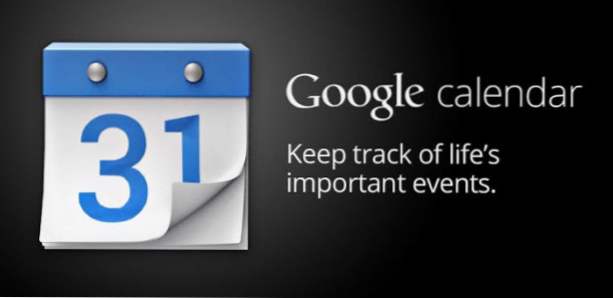
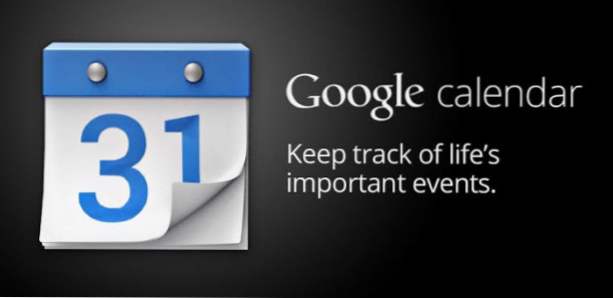
Google Kalender har en mindre känd funktion som gör att du kan jämföra din kalender med andra för att hitta en tid som alla har tillgång till för en ny händelse. Det här kräver att alla berörda parter dela sina kalendrar, men du kan ställa in behörigheterna så att endast din upptagna / tillgängliga status visas och alla dina kalenderuppgifter är privata. Du kan jämföra upp till 20 scheman samtidigt.
Om du vill dela kalendrar med andra användare i Google Kalender följer du stegen nedan:
1.Håll alla inblandade dela sina kalendrar med dig. Gör detta genom att klicka på rullgardinsmenyn bredvid huvudkalendern och klicka på Dela den här kalendern. 
2. Under avsnittetDela med specifika personer, Ange e-postadresserna till de personer som du vill dela med. Du kan välja tillståndsinställningarna i rullgardinsmenyn bredvid deras e-postadresser för att kontrollera hur mycket av din kalenderinformation de kan komma åt. Jag rekommenderar att du använder Se bara ledig / upptagen (göm detaljer) Alternativet som det ger dig mest integritet. När du är klar klickar du påSpara.
3. Gå tillbaka till din kalender och skapa händelsen du vill schemalägga, eller öppna en befintlig händelse. Klicka påHitta en tid flik. Titta över till höger om skärmen för att hitta Lägg till gäster låda. Skriv in e-postadresserna till de personer du vill bjuda in till evenemanget. De kommer att visas i Gäster-området med en tilldelad färg. Om en gäst inte har en färg och han har en stjärna bredvid hans namn betyder det att han inte har delat en kalender med dig.
4.Kalendervy visar alla händelser i gästens kalendrar. De kan eventuellt namnges, beroende på vilka rättigheter de gav dig när de satt upp kalenderdelning. Den blå rutan med den animerade streckade gränsen är din händelse. Klicka på en tid som är gratis för alla och tiden kommer att uppdateras längst upp på sidan. Observera att du kan växla mellan dag och vecka.

